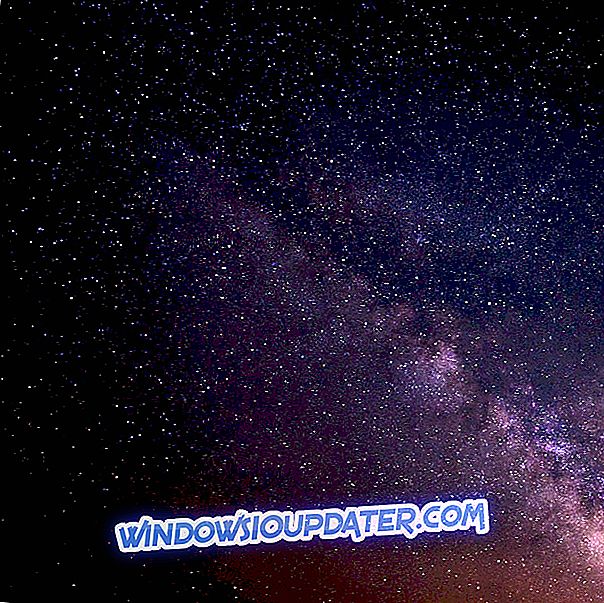Το The Sims 4 είναι ένα από τα δημοφιλέστερα παιχνίδια στον κόσμο, με εκατομμύρια ενεργούς παίκτες. Ο τίτλος ξεκίνησε το 2014, αλλά εξακολουθεί να επηρεάζεται από διάφορα θέματα ακόμα και μετά από αυτό το διάστημα.
Μερικές φορές, το The Sim 4 δεν θα ενημερωθεί . Μπορεί να υπάρχουν πολλαπλές εκδηλώσεις αυτού του ζητήματος: τίποτα δεν συμβαίνει όταν οι παίκτες χτυπήσουν το κουμπί ενημέρωσης, η διαδικασία ενημέρωσης αποτύχει με ένα σφάλμα και πολλά άλλα. Δείτε πώς ένας παίκτης περιγράφει αυτό το ζήτημα:
Έτσι, το My Sims 4 είναι εντελώς γκρίζο, λέει ότι χρειάζεται ενημέρωση. Συνεπώς, τοποθετώ το δείκτη του ποντικιού πάνω του και βλέπετε ένα κουμπί που λέει "Ενημέρωση τώρα", ώστε να το κάνω κλικ και δεν συμβαίνει τίποτα. Είμαι αρκετά γεμάτος, δεν μπορώ να παίξω το παιχνίδι μου.
Εάν αντιμετωπίσετε αυτά τα ζητήματα, ακολουθήστε τα βήματα αντιμετώπισης προβλημάτων που αναφέρονται παρακάτω.
Πώς μπορώ να διορθώσω τα θέματα ενημέρωσης του Sims 4 σε υπολογιστή;
1. Ξεκινήστε πάλι τον υπολογιστή σας και κάντε επανεκκίνηση του Origin με δικαιώματα διαχειριστή
2. Επιδιορθώστε το παιχνίδι. Μεταβείτε στα παιχνίδια μου> κάντε δεξί κλικ στο πλακίδιο παιχνιδιών> επιλέξτε Επιδιόρθωση παιχνιδιού
3. Διαγράψτε την προσωρινή μνήμη προέλευσης:
- Πατήστε το κουμπί Έναρξη > Μετάβαση στον πίνακα ελέγχου > Εμφάνιση και εξατομίκευση > Επιλογές φακέλου
- Κάντε κλικ στην καρτέλα Προβολή > μεταβείτε στις Ρυθμίσεις για προχωρημένους> κάντε κλικ στην επιλογή Εμφάνιση κρυφών αρχείων και φακέλων> κάντε κλικ στο κουμπί OK για να αποθηκεύσετε τις αλλαγές
- Εάν το Origin είναι ενεργοποιημένο, κάντε κλικ στην επιλογή Origin στη γραμμή μενού> επιλέξτε Exit
- Κάντε κλικ στο κουμπί Έναρξη > Υπολογιστής> Άνοιγμα της μονάδας C:> Άνοιγμα του φακέλου ProgramData > Επιλογή φακέλου προέλευσης > Διαγραφή όλων των αρχείων και των φακέλων μέσα σε αυτό εκτός από το LocalContent
- Μεταβείτε στο C ::> ανοίξτε το φάκελο Users > άνοιγμα του φακέλου με το όνομα χρήστη του υπολογιστή σας
- Μεταβείτε στο AppData > Περιαγωγή > Προέλευση> διαγράψτε όλα τα αρχεία και τους φακέλους μέσα
- Επιστρέψτε στο φάκελο AppData > ανοίξτε τον Τοπικό φάκελο> Προέλευση> διαγράψτε όλα τα αρχεία και τους φακέλους μέσα
- Συνδεθείτε στο πρόγραμμα-πελάτη προέλευσης και δείτε εάν οι τελευταίες ενημερώσεις του The Sim 4 εγκατασταθούν τώρα.
4. Επαναφέρετε το παιχνίδι στις εργοστασιακές ρυθμίσεις χωρίς να το εγκαταστήσετε ξανά
- Δημιουργήστε ένα αντίγραφο ασφαλείας του φακέλου Sims 4 στο DocumentsElectronic Arts σε μια μονάδα flash
- Μετονομάστε το φάκελο The Sims 4 στο DocumentsElectronic Arts στο The Sims 4_Backup
- Ξεκίνα το παιχνίδι. Λάβετε υπόψη σας ότι δεν θα υπάρχουν παιχνίδια αποθήκευσης και ότι οι επιλογές σας θα επαναφερθούν στις εργοστασιακές ρυθμίσεις
- Ένας νέος φάκελος The Sims 4 θα είναι διαθέσιμος στο φάκελο EA. Αντιγράψτε όλα τα αρχεία χρηστών του Sims 4
- Ξεκινήστε ένα νέο παιχνίδι. Εγκαταστήστε τις τελευταίες διαθέσιμες ενημερώσεις παιχνιδιών.
5. Ενεργοποιήστε τη μεταφορά ασφαλούς λειτουργίας
Εκκίνηση προέλευσης> μεταβείτε στις Ρυθμίσεις εφαρμογής> Για προχωρημένους> επιλέξτε το πλαίσιο μεταφοράς ασφαλούς λειτουργίας στην καρτέλα "Προέλευση".
5. Απεγκατάσταση προέλευσης
- Μη αυτόματη απεγκατάσταση της προέλευσης
- Εκτελέστε CCleaner ή οποιοδήποτε πρόγραμμα καθαρισμού μητρώου της επιλογής σας
- Κάντε επανεκκίνηση του μόντεμ σας> εκτελείτε μια καθαρή εκκίνηση
- Βεβαιωθείτε ότι το UAC σας είναι ενεργοποιημένο και ότι έχει ρυθμιστεί να ειδοποιείστε.
- Κάντε λήψη της τελευταίας έκδοσης του Origin και εγκαταστήστε τον πελάτη> εκτελέστε τον με δικαιώματα διαχειριστή
- Προσθέστε εξαιρέσεις τείχους προστασίας / ιών για Origin> προσθέστε τις απαραίτητες θύρες
- Ξεκινήστε ξανά το παιχνίδι και εγκαταστήστε τις ενημερώσεις.
6. Απενεργοποιήστε προσωρινά το antivirus, το τείχος προστασίας και το VPN
Εάν εξακολουθείτε να μην μπορείτε να εγκαταστήσετε τις πιο πρόσφατες ενημερώσεις για το παιχνίδι, δοκιμάστε να απενεργοποιήσετε το λογισμικό προστασίας από ιούς, το τείχος προστασίας καθώς και το εργαλείο VPN (αν χρησιμοποιείτε ένα). Μερικές φορές, αυτές οι λύσεις λογισμικού ενδέχεται να αποκλείσουν τις ενημερώσεις παιχνιδιών. Για παράδειγμα, το antivirus μπορεί εσφαλμένα να επισημάνει τις ενημερώσεις παιχνιδιών ως κακόβουλο λογισμικό και να εμποδίσει τη διαδικασία λήψης.
Μόλις κατεβάσετε την πιο πρόσφατη έκδοση παιχνιδιών, μην ξεχάσετε να ενεργοποιήσετε την προστασία από ιούς και τείχος προστασίας.
Εάν αντιμετωπίσατε άλλες λύσεις για να διορθώσετε τα θέματα ενημέρωσης του The Sims 4, παραθέστε τα βήματα αντιμετώπισης προβλημάτων στην παρακάτω ενότητα σχολίων.
Σημείωση του συντάκτη: Αυτή η δημοσίευση δημοσιεύθηκε αρχικά τον Μάιο του 2017 και από τότε ενημερώθηκε για φρεσκάδα και ακρίβεια.